به نام خدا و با همراهی شما در “سایت فایل گیت“، در این مقاله به سراغ آموزش نصب و راهاندازی افزونه وردپرس با جزئیات کامل میرویم. اگر بهتازگی سایت وردپرسی خود را راهاندازی کردهاید یا به دنبال اضافهکردن امکانات جدید به سایتتان هستید، این مقاله برای شما نوشته شده است.
افزونهها ستون فقرات عملکردی وردپرس هستند؛ یعنی بدون افزونهها، وردپرس فقط یک بستر پایه است. با نصب افزونهها، میتوان قابلیتهایی مانند فرم تماس، فروشگاه، سئو، امنیت و بسیاری دیگر را به سایت اضافه کرد. ما در این مقاله، گامبهگام و با زبان ساده، آموزش نصب و راهاندازی افزونه وردپرس را به شما ارائه خواهیم داد.
افزونه وردپرس چیست و چه کاربردی دارد؟
افزونهها ابزارهایی هستند که روی سایت وردپرسی شما نصب میشوند تا امکانات و ویژگیهای جدیدی را به آن اضافه کنند. مثلاً اگر بخواهید یک فرم تماس بسازید، باید از یک افزونه فرمساز وردپرس استفاده کنید. اگر قصد دارید محصولات بفروشید، به افزونه فروشگاهی ووکامرس نیاز دارید.
برخی کاربردهای رایج افزونه وردپرس:
- ساخت فرم تماس (WPForms)
- بهینهسازی سئو سایت (Yoast SEO)
- ساخت فروشگاه آنلاین (WooCommerce)
- افزایش سرعت سایت (WP Rocket)
- طراحی صفحات حرفهای (Elementor)
نکته مهم: نصب افزونه وردپرس باید از منابع معتبر انجام شود تا امنیت سایت شما به خطر نیفتد.
روش اول: نصب افزونه از پیشخوان وردپرس
سادهترین راه برای نصب افزونه وردپرس استفاده از پیشخوان مدیریتی وردپرس است:
- وارد پیشخوان وردپرس شوید.
- از منوی کناری به افزونهها > افزودن بروید.
- نام افزونه موردنظر خود را در کادر جستجو بنویسید (مثلاً: Yoast SEO).
- روی گزینه نصب اکنون کلیک کنید.
- بعد از نصب، دکمه به فعالکردن تغییر میکند. روی آن کلیک کنید.
✅ به همین سادگی افزونه نصب و فعال شد.
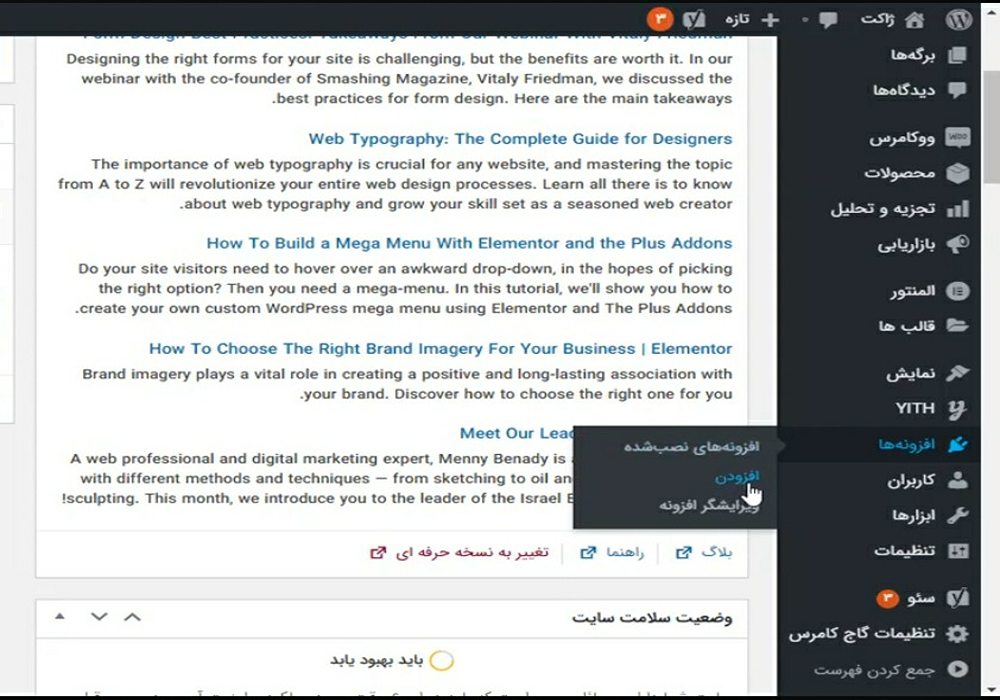
روش دوم: نصب افزونه با فایل ZIP
برخی از افزونهها بهصورت فایل ZIP از سایتهای دیگر دانلود میشوند:
- فایل ZIP افزونه را از سایت رسمی مثل wordpress.org/plugins یا منابع معتبر تهیه کنید.
- وارد پیشخوان وردپرس شوید > افزونهها > افزودن > گزینه بارگذاری افزونه.
- فایل ZIP را انتخاب کرده و روی نصب اکنون کلیک کنید.
- پس از نصب، روی فعالسازی افزونه کلیک کنید.
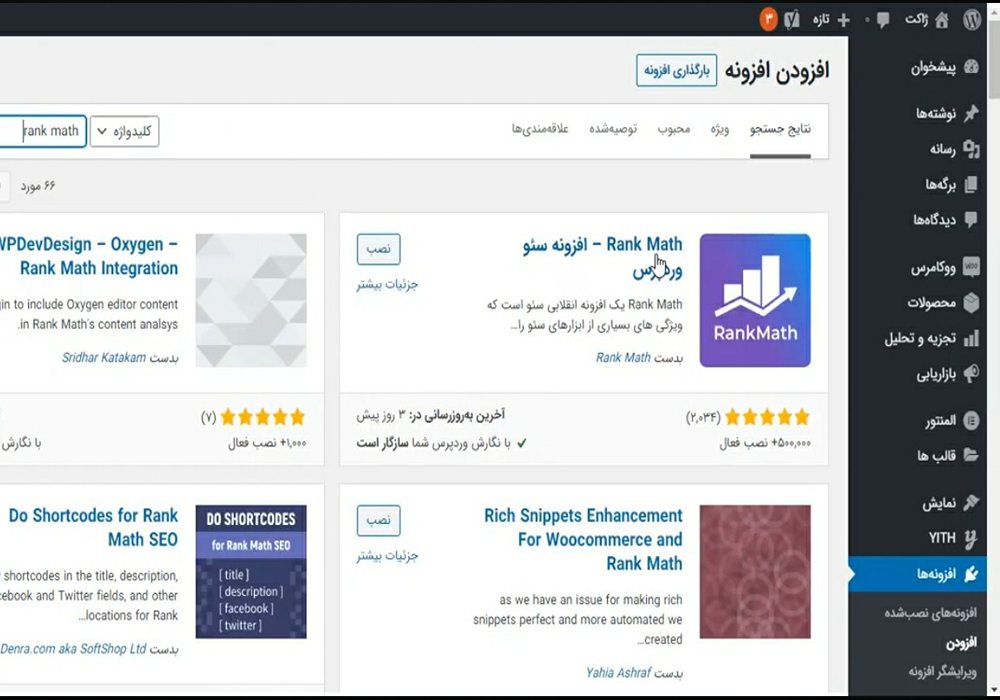
روش سوم: نصب دستی افزونه با FTP یا cPanel
این روش بیشتر مناسب کاربران حرفهای یا زمانی است که به پیشخوان دسترسی ندارید.
- فایل ZIP افزونه را از حالت فشرده خارج (Extract) کنید.
- از طریق FTP یا File Manager هاست، به مسیر زیر بروید: public_html/wp-content/plugins/
- پوشه افزونه را آپلود کنید.
- سپس وارد پیشخوان وردپرس شوید و افزونه را از بخش افزونههای نصبشده فعال کنید
- .
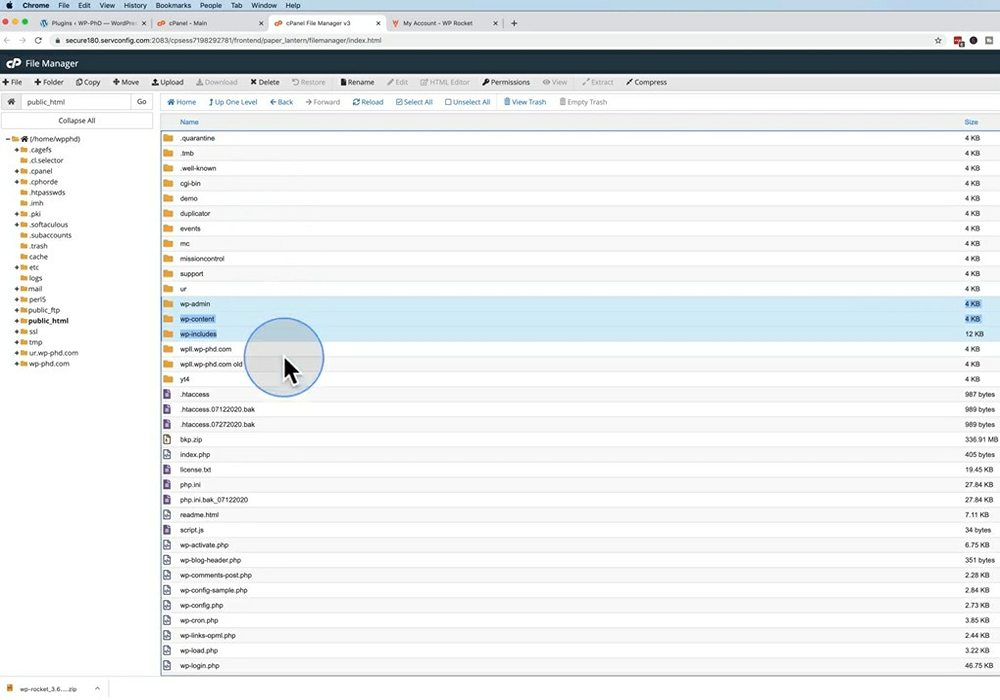
بعد از نصب افزونه وردپرس چه کنیم؟
با کمال میل! در ادامه نسخه گسترشیافته، سئوشده و روان از بخش «بعد از نصب افزونه وردپرس چه کنیم؟» رو برات آماده کردم که چندین بار هم کلیدواژه «نصب و راهاندازی افزونه وردپرس» در اون تکرار شده:
بعد از نصب و راهاندازی افزونه وردپرس چه کنیم؟
✅ توجه داشته باشید که نصب و راهاندازی افزونه وردپرس تنها گام اول برای فعالسازی امکانات جدید سایت شماست. بسیاری از کاربران پس از نصب افزونه، آن را رها میکنند، درحالیکه تنظیمات اولیه و پیکربندی صحیح، نقشی حیاتی در عملکرد درست افزونه دارد.
در ادامه، مراحل مهمی که باید بعد از نصب و راهاندازی افزونه وردپرس انجام دهید را مرور میکنیم:
🔹 ۱. بررسی منوی وردپرس
بلافاصله پس از نصب هر افزونه، معمولاً یک آیتم جدید به منوی کناری پیشخوان وردپرس اضافه میشود. این گزینه همان بخش مدیریتی افزونه است. برای مثال:
- افزونه Yoast SEO آیتم «سئو» را اضافه میکند.
- افزونه WPForms گزینه «WPForms» را به منو میافزاید.
🔹 ۲. ورود به تنظیمات و پیکربندی اولیه
با ورود به پنل اختصاصی افزونه، تنظیمات اولیه را مطابق نیاز سایت خود اعمال کنید. این مرحله در فرآیند نصب و راهاندازی افزونه وردپرس بسیار مهم است و مستقیماً بر کیفیت و امنیت سایت شما تأثیر میگذارد.
نمونهها:
- در Yoast SEO، باید عنوانها، توضیحات متا، نمایش در نتایج گوگل، و نقشه سایت XML را تنظیم کنید.
- در WPForms، میتوانید یک فرم تماس طراحی کرده، فیلدها را بچینید و دکمه ارسال را فعال کنید.
🔹 ۳. تست عملکرد افزونه
پس از پیکربندی، عملکرد افزونه را تست کنید. مثلاً:
- آیا فرم ارسالی در WPForms به درستی ایمیل ارسال میکند؟
- آیا ساختار سایت با تنظیمات Yoast SEO در سرچ کنسول گوگل ثبت شده است؟
🔹 ۴. بهروزرسانی منظم افزونهها
بعد از نصب و راهاندازی افزونه وردپرس، همواره به بهروزرسانیهای بعدی دقت داشته باشید. توسعهدهندگان اغلب باگها، مشکلات امنیتی و امکانات جدید را در نسخههای جدید رفع یا اضافه میکنند.
🔹 ۵. هماهنگی با سایر افزونهها و قالب سایت
اگر احساس کردید سایت کند شده یا تداخل ایجاد شده، افزونه جدید را بررسی کنید. در فرایند نصب و راهاندازی افزونه وردپرس، گاهی ناسازگاری با قالب یا دیگر افزونهها رخ میدهد که باید مدیریت شود.
معرفی ۵ افزونه محبوب و کاربردی
- Yoast SEO: بهترین افزونه سئو وردپرس برای بهینهسازی محتوا.
- WooCommerce: تبدیل سایت به فروشگاه حرفهای با درگاه پرداخت.
- WPForms: ساخت فرمهای تماس حرفهای و جذاب.
- Elementor: طراحی صفحات بدون نیاز به کدنویسی.
- WP Rocket: افزایش سرعت بارگذاری سایت و بهینهسازی کش.
نکات مهم هنگام نصب افزونهها
- همیشه از منابع معتبر مثل WordPress.org استفاده کنید.
- بیش از حد افزونه نصب نکنید. هرچه بیشتر، خطر کند شدن سایت بالاتر.
- قبل از نصب افزونه جدید، از سایت خود بکآپ بگیرید.
- افزونهها را بهروزرسانی منظم کنید.
- مراقب تداخل بین افزونهها باشید.
سوالات پرتکرار درباره نصب و راهاندازی افزونه وردپرس (FAQ)
۱. چند افزونه میتوان در فرایند نصب و راهاندازی افزونه وردپرس اضافه کرد؟
در نصب و راهاندازی افزونه وردپرس محدودیتی از نظر تعداد وجود ندارد، اما توصیه میشود فقط افزونههایی نصب شوند که واقعاً برای عملکرد سایت ضروری هستند. نصب بیشازحد افزونه ممکن است سرعت سایت را کاهش دهد.
۲. چرا بعد از نصب و راهاندازی افزونه وردپرس سایت سفید میشود؟
این مشکل معمولاً بهدلیل تداخل میان افزونهها یا ناسازگاری با قالب یا نسخه PHP سرور رخ میدهد. هنگام نصب و راهاندازی افزونه وردپرس، بهتر است ابتدا از سایت بکآپ تهیه کنید.
۳. چطور بفهمم افزونهای برای نصب و راهاندازی در وردپرس امن و معتبر است؟
برای انتخاب افزونه معتبر در فرآیند نصب و راهاندازی افزونه وردپرس، به فاکتورهایی مثل تعداد نصب فعال، امتیاز کاربران، نظرات و تاریخ آخرین بهروزرسانی آن در WordPress.org توجه کنید.
۴. آیا امکان نصب رایگان افزونههای پولی در وردپرس وجود دارد؟
خیر، نصب و راهاندازی افزونه وردپرس بهصورت کرکشده خطرات امنیتی زیادی دارد. همیشه از نسخه اصلی افزونهها و منابع قانونی استفاده کنید تا امنیت سایت وردپرسی شما حفظ شود.
نتیجهگیری: همه چیز درباره نصب و راهاندازی افزونه وردپرس
در این مقاله از سایت فایل گیت، با آموزش کامل نصب و راهاندازی افزونه وردپرس آشنا شدید. تلاش کردیم این فرایند را بهصورت گامبهگام، کاربردی و تصویری برای شما توضیح دهیم تا بتوانید بدون نیاز به دانش فنی، افزونههای موردنیاز خود را بهسادگی نصب و پیکربندی کنید.
حالا شما میدانید که نصب و راهاندازی افزونه وردپرس از چند روش مختلف قابل انجام است: از طریق پیشخوان، فایل ZIP یا حتی هاست (FTP). همچنین با نکات مهمی که هنگام نصب افزونههای وردپرس باید در نظر بگیرید آشنا شدید.
📌 شما معمولاً در روند نصب و راهاندازی افزونه وردپرس از کدام پلاگینها بیشتر استفاده میکنید؟
نظرتان را در بخش دیدگاهها بنویسید یا اگر سوالی درباره نصب و راهاندازی افزونه وردپرس دارید، حتماً مطرح کنید تا پاسخ دهیم.
همچنین پیشنهاد میکنیم مقاله دیگر ما را بخوانید: [ساخت افزونه وردپرس بدون یک خط کدنویسی! آموزش قدمبهقدم برای مبتدیها] 😉
Bakhshi
- چنانچه دیدگاهی توهین آمیز باشد و متوجه اشخاص مدیر، نویسندگان و سایر کاربران باشد تایید نخواهد شد.
- چنانچه دیدگاه شما جنبه ی تبلیغاتی داشته باشد تایید نخواهد شد.
- چنانچه از لینک سایر وبسایت ها و یا وبسایت خود در دیدگاه استفاده کرده باشید تایید نخواهد شد.
- چنانچه در دیدگاه خود از شماره تماس، ایمیل و آیدی تلگرام استفاده کرده باشید تایید نخواهد شد.
- چنانچه دیدگاهی بی ارتباط با موضوع آموزش مطرح شود تایید نخواهد شد.



نظرات